LNMP架构部署
LNMP架构部署
前言:看到这个LNMP架构,大家是不是感觉似曾相识?对哒,不要怀疑自己的感觉,一定要相信自己。看过我博客的肯定熟悉,不看的虽然也有可能熟悉。但是你如果不熟悉这是啥玩楞,你去翻翻看我上一篇博客,你肯定就会感到恍然大悟。我上一篇博客写的是LAMP架构,而这次写的不就是他的子兄弟-LNMP架构嘛
在安装LNMP架构之前,我们应该对其有一定了解。既然LAMP和LNMP两哥们长这么像,那偶们就该来对比一下。
LAMP==Linux+Apache+Mysql+PHP
LNMP==Linux+Nginx+Mysql+PHP
以上两只架构是目前网站的主流架构
LAMP和LNMP最主要的区别在于:
一个使用的是Apache,一个使用的是Nginx。
Apache是世界是用排名第一的Web服务器软件,其几乎可以在所有广泛使用的计算机平台上运营,由于其跨平台和安全性被广泛使用,是最流行的Web服务端软件之一。
相比于nginx,apache有些臃肿,内存和CPU开销较大,性能上有损耗,nginx对于静态文件的响应能力远高apache。
Apache是负载PHP的最佳选择,如果流量很大的话,可以使用nginx来负载非PHP的Web请求。在整个IT界而言,70%的流量访问均来源于Apache。
Nginx是一款高性能额Http和反向代理服务器,相比于Apache,nginx使用资源更少,支持更多并发连接,效率更高,作为负载均衡服务器。nginx即可对内进行支持,也可对外进行服务。其还是一款非常优秀的邮件代理服务器,安装简单,配置简介。其特点是利用Nginx的快速与轻量级,替代lamp的繁杂安装。
其实这些所谓的网络百科专业术语对这二者描述过多而专业化,小白可能会难理解些。所以,根据博主小白的理解如下
lamp,将与lnmp其中不同的字母a拿出来,就是a当做active,积极活跃的,所以他能担任大量的访问量,也能解决动态内容,既然是动态多,访问量大,自然安装也一样繁杂。
而lnmp架构就与其恰恰相反,n,可以按照negtive这种反义词来记,消极的,你看,都消极了,肯定是处理静态啊,俺只愿做轻量级的任务,安装也很简单。
以上仅为小白理解,如有不正,欢迎指正
安装步骤
一.安装Nginx
第一步我们首先安装下环境包,不然进去之后步骤都对的,还一个劲报错那就就头大了

接下来就是把自己的那些压缩包拷贝过来,压缩包百度去搜lnmp一大堆。挂载我用的rz,小白专用的挂载方式~

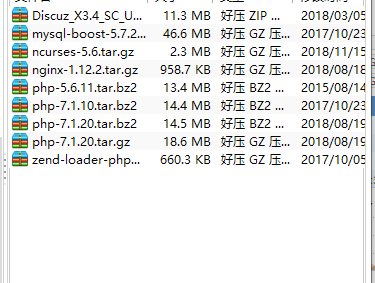
全部拷贝过来后,咱就开始解压,注意好解压的格式
这个解压完我们得先去这个文件里面对他进行配置
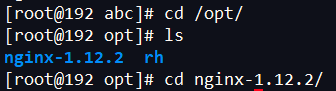
为了安全起见,先建立一个用户
然后进行以下的配置,开启功能模块(非必须)
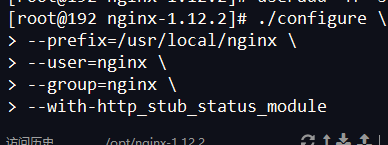
接下来make && make install编译,这地方不小心手一抖没截图到make && make install,各位注意下自己输入下,我就截图最后结束的图给大家康康

如果和我输入的一样,最后结尾也和我截图一样,那应该是么得问题的
接下来将命令文件放到下图文件下(不要问为啥,问就是方便)
添加一个执行文档,方便systemctl进行管理,先进入一个目录下面,再进行以下配置

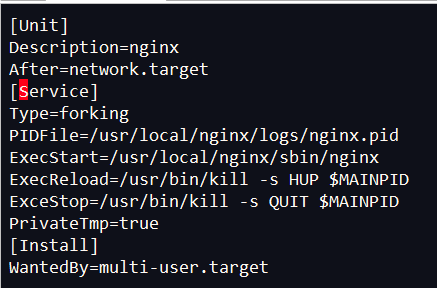
保存退出
给予nginx用户执行权限(并不是给予每个人)
然后开启服务,筛选80端口

关闭防火墙

这时候应该可以访问页面了,拿台主机试试
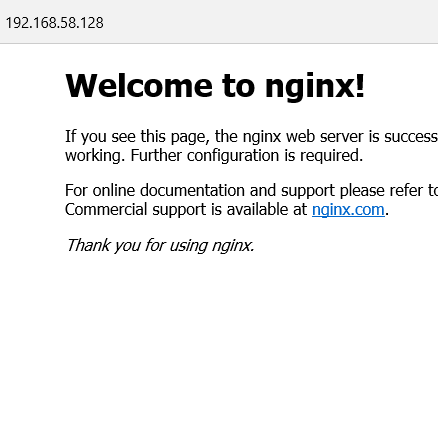
这就说明了nginx可以了。
二.安装Mysql
首先我们安装mysql环境依赖包

然后还是为了安全,建立一个用户
接下来解压
然后进行一些配置
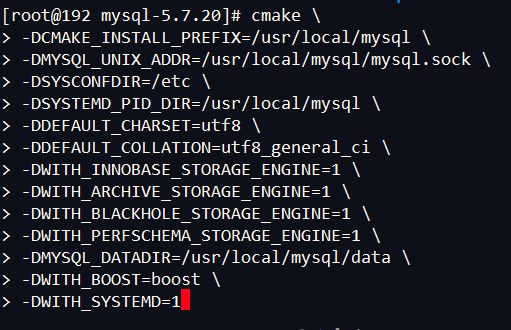
然后进行下编译

接下来就是漫长的等待过程,enmm
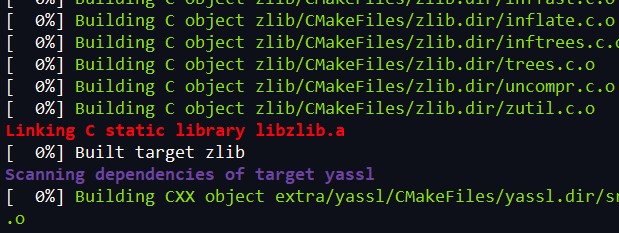
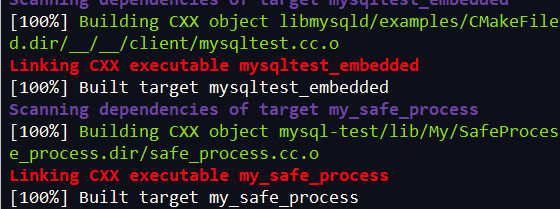
好了之后,make install就行
先赋权
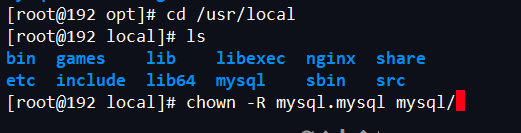
赋权后,再改配置文件
进去之后一大堆文件,全部删除就行,打入这些配置
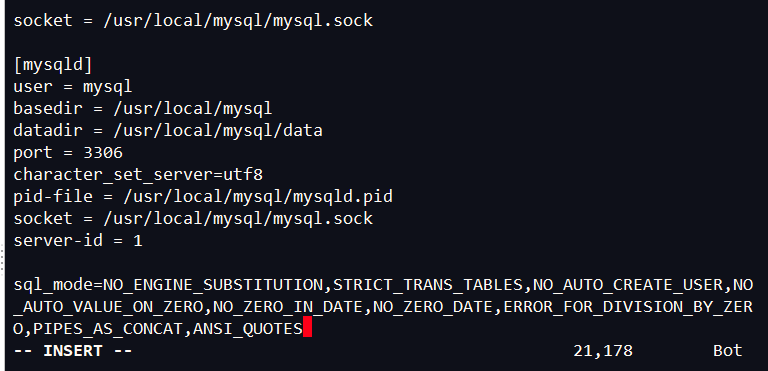
保存退出后,设置环境变量
然后申明全局环境变量
进去发现内容已经成功替换

声明使其生效
更改工作目录配置文件
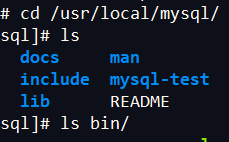
先到此目录下,然后打入配置
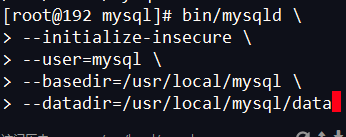
复制一些usr下的文件

启动服务并筛选端口

数据库可以用了,但我们还得给其设置密码,第一次是没密码的,直接输入自己的密码并确认就行
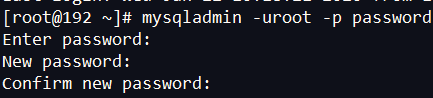
然后登录试试
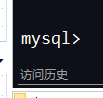
说明登录成功了。那我可以先退出去了
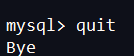
三.安装PHP
首先还是得先安装环境依赖包 注:好多人libxml2这里容易把l看成1,大家可要注意了(我可不会说好多人就包括我~手动狗头)
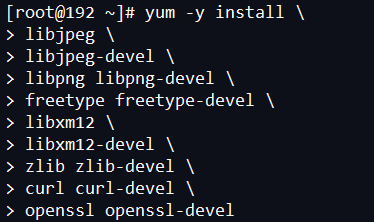
然后解压压缩包
进行以下的配置
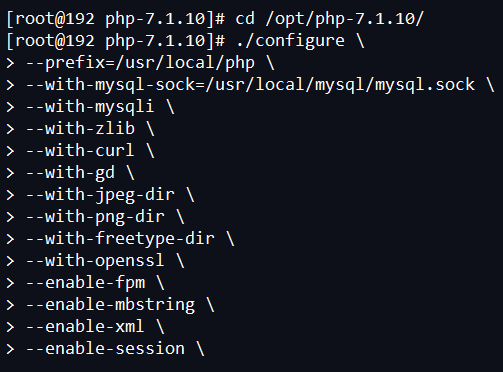

东西挺多,输入的时候别搞错了。宁可慢点,也别错了之后再来排错,很麻烦的
完成之后make && make install 编译过程
手抖enter键按快了,直接编译起来了,大家自行输入make && make install就行
众所周知,make编译就是慢,等吧等吧~~~
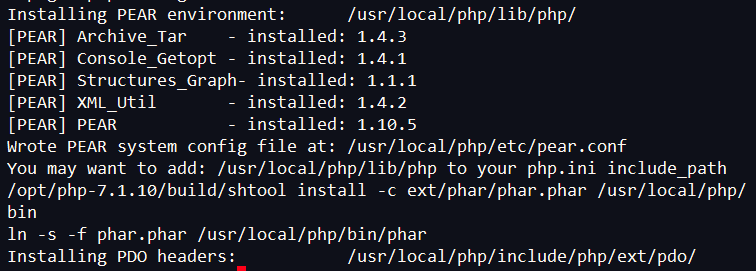
最后好了应该是这样子的结束吧
我们把核心配置文件拷贝到用户的工作目录下面
然后去拷贝的文件下面修改下配置
进去之后/default_sock可快速找到相应的位置
在这个位置加上这些配置
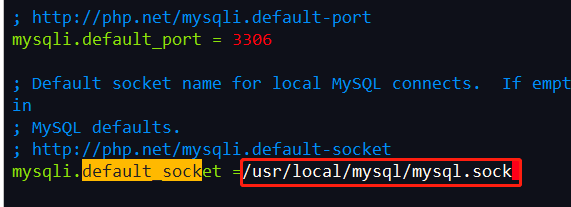
再将时区改成上海的

保存退出后,再验证安装的模块是否ok
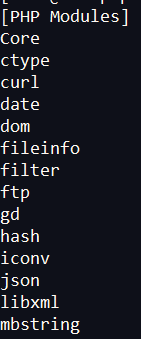
接下来进行配置模块优化
先拷贝一份配置文件

开启pid
去掉前面的注释符号
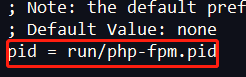
然后去拷贝拓展配置文件,前面步骤和上面差不多
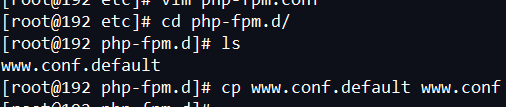
接下来可以启动了

然后看看9000端口

把php的作用使系统所能识别
四.让nginx支持php功能
其实这些配置是有个模板,我们进入到那个文件
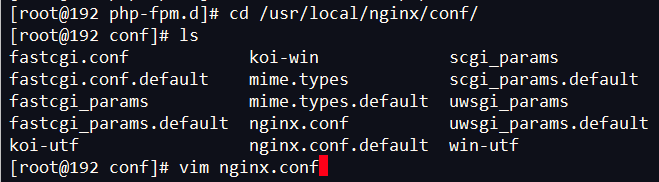
查询目标

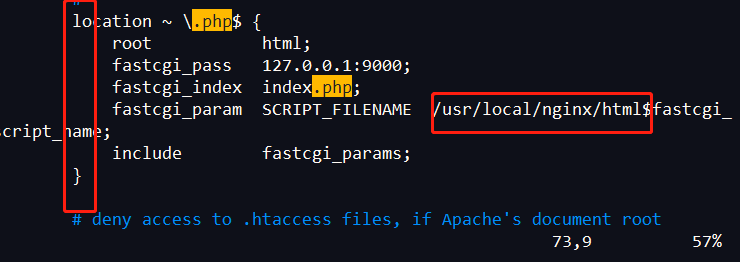
要把这些配置前面的注释符号#去掉,然后在param那行,将后面的路径改为nginx站点路径
接下来重启服务

然后我们去给他创建一个php首页
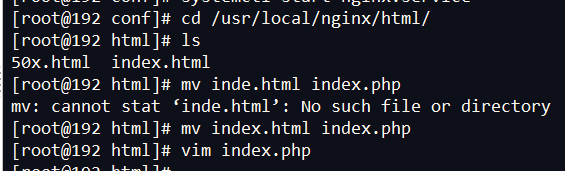
进去之后,100dd全部删光,改成这样
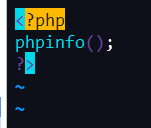
接下来就可以进行访问了。
拿一台机器访问试试

实验成功了,到这里算结束了。额外的可以试试安装论坛。
五.搭建论坛
先进入用户

输入以下脚本

好了之后quit退出就行
接下来去解压最开始拷贝进来的论坛压缩包
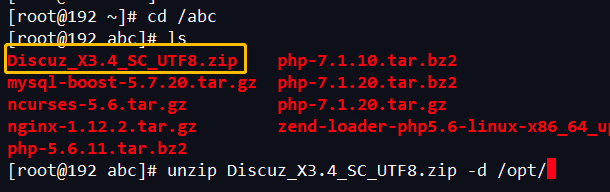
只需要去opt目录下拷贝upload文件就行,因为不是每份文件都需要
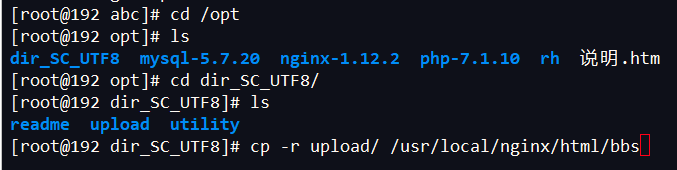
到下面的文件目录下
然后给一些文件赋权
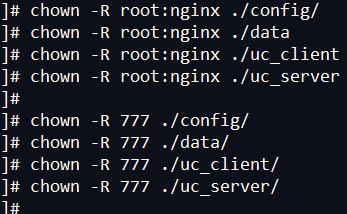
然后我们可以去打网址,去对应的页面安装论坛
输入以下网址
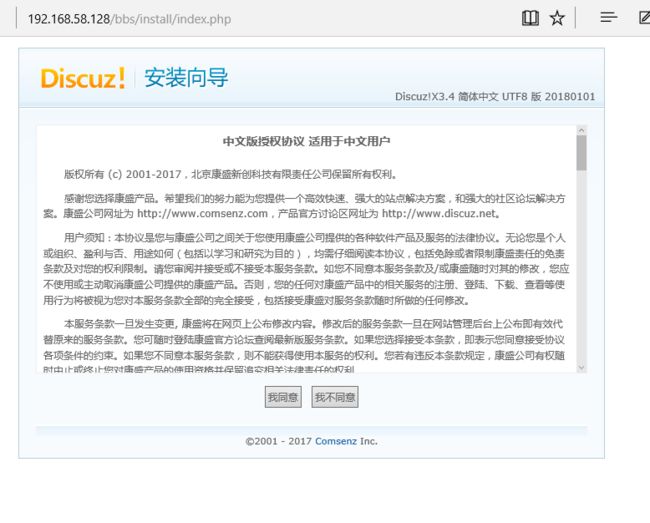
然后傻瓜式安装就行。